Steam Deck 에서 키보드 테마를 변경하는 방법을 알면 새 핸드헬드를 사용자 지정하는 또 다른 방법이 제공됩니다.
Steam Deck의 컨트롤러 레이아웃은 많은 게임에 적합하지만 키보드 입력이 필요한 특정 타이틀이 있습니다. Steam과 X 버튼을 동시에 누르면 시스템에 내장된 가상 키보드가 나타납니다. 이 기능은 Command & Conquer Remastered 또는 키보드 및 마우스 컨트롤만 사용하는 구형 PC 타이틀과 같은 게임을 플레이할 때 특히 유용합니다. Steam Deck에 키보드를 연결할 수 없는 경우 가상 키보드를 사용하는 것이 확실한 대안입니다.
Steam Deck 키보드를 사용하려는 경우 외관을 변경하지 않으시겠습니까? 핸드헬드에는 기본적으로 4가지 테마가 제공되며, 512GB 모델의 경우 5가지 테마가 제공됩니다. Steam Points Shop (새 탭에서 열림) 에서 추가 Steam Deck 키보드 테마를 얻을 수도 있습니다 . 커뮤니티에서 만든 가상 키보드는 데스크톱 모드의 Discover 애플리케이션에서도 사용할 수 있습니다.
더 이상 고민하지 않고 Steam Deck에서 키보드 테마를 변경하는 방법은 다음과 같습니다.
Steam Deck에서 키보드 테마를 변경하는 방법
1. 왼쪽 트랙패드와 아날로그 스틱 아래에 있는 핸드헬드 왼쪽의 Steam 버튼을 누릅니다 . 메뉴에서 설정을 선택합니다 .
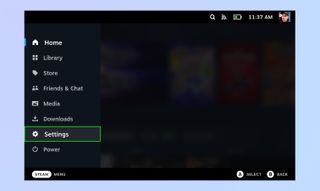
2. 그런 다음 왼쪽 메뉴에서 키보드 탭까지 아래로 스크롤합니다 .키보드를 클릭하거나 D -Pad/왼쪽 아날로그 스틱에서 오른쪽을 누릅니다 .
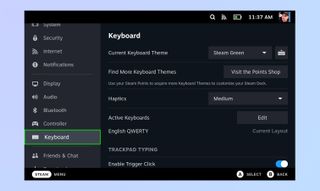
삼. 현재 키보드 테마 설정 내에 드롭다운 메뉴가 있습니다. 드롭다운 메뉴를 클릭합니다 .
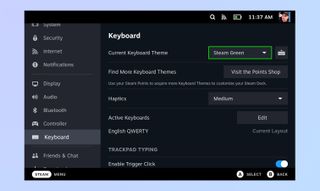
4. 다음 메뉴에서 사용 가능한 테마 중 하나를 선택합니다 .
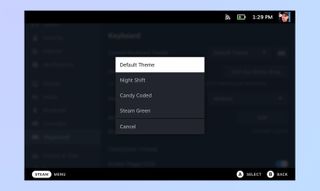
5. 드롭다운 메뉴 오른쪽에 있는 키보드 아이콘을 누르면 선택한 테마의 미리보기를 볼 수 있습니다 .
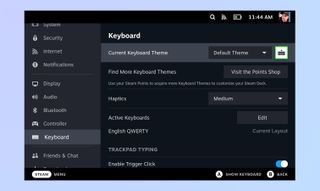
현재 내 Steam Deck에서 사용할 수 있는 테마입니다.
그게 전부입니다! Steam Deck과 X 버튼을 동시에 누르면 언제든지 Steam Deck 키보드를 불러올 수 있습니다.
Steam Deck을 최대한 활용하는 데 도움이 되는 더 많은 튜토리얼을 보려면 Steam Deck에서 스크린샷을 찍는 방법 , Steam Deck에서 데스크톱 모드로 전환하는 방법 및 Steam Deck의 성능 오버레이 . 스위치도 소유하고 계십니까? 우리는 또한 당신을 위한 가이드가 있습니다. 가족과 Switch 게임을 공유하는 방법을 확인하십시오 .
다음: 2022년 가을 게임 프리뷰 입니다. 있습니다 . 많은 팬이 좋아하는 시리즈의 새로운 항목으로 흥미진진해 보입니다. 여름 게임 드래프트 동안 우리가 플레이한 것에 대해 읽을 수도 있습니다 .
